困って調べてみたものの、良い情報に巡り合えなかったので自分のケースをご紹介しておきます。
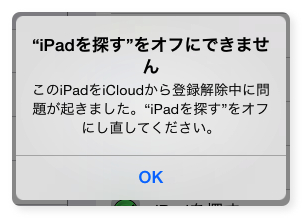
iCloud の情報を消すには iPhone を探すをオフにする必要がある
iOS7 かららしいですが、iCloud のアカウントを iPhone や iPad から紐づけ解除(アカウントを削除)するためには、iPhone を探す(iPad を探す) をオフにしないといけません。盗難や遺失物への対策のようです。この仕組み自体は良いことだとは思うのですが、iPhone を探すをオフにできなくて苦労しました。
この画面から iCloud のアカウントを削除を選ぶわけですが、iPhone を探すをオフにしろと言われます。
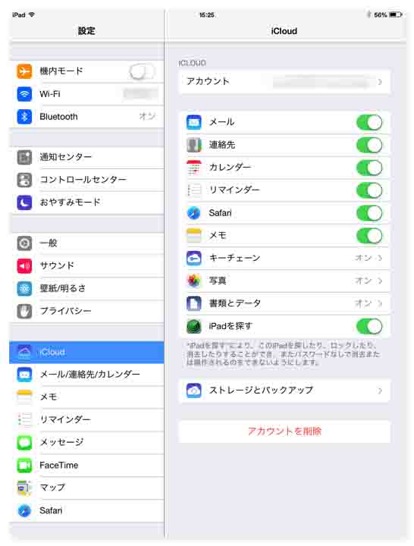
iPhone を探すをオフにしようとすると iCloud アカウントのパスワードを聞かれます。ここで正しいパスワードを入れます。
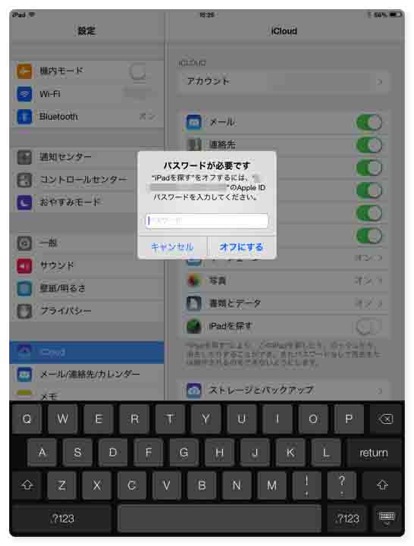
「登録解除中に問題が起きました」…って言われて全然解除できません。
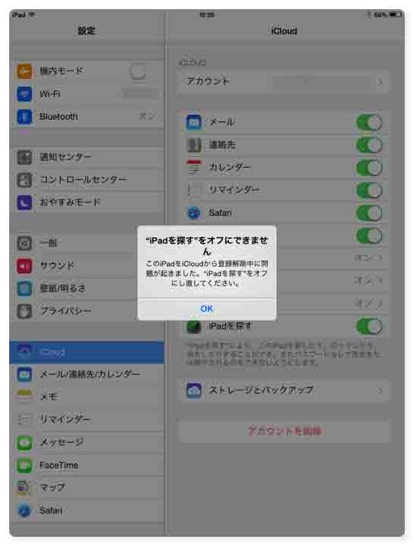
Google 検索などで調べたら、iTunes からサインオフすると良い、とか iCloud の Web画面でデバイスの紐づけを外せば良いとか、という情報に辿り着いたのですがいずれの方法も上手くいきませんでした。
サーバ側でメンテナンスとかをしているかもしれないと考え、時間を置いて試してみましたがダメでした。
色々試す時間もなかったので荒技に出ることにしました。iPad の中にしか無い保存しておきたいデータは一切ないので(クラウド万歳!)、リカバリモードに落として OS を再インストールすることにしました。
リカバリモードで復活
この方法は失敗すると文鎮化(iPhone や iPad が起動しなくなること)したりしますので、実施は自己責任でお願いします。なお、この リカバリモードでのリカバリは Apple の公式サイトでも紹介されている方法なので手順自体は公式のものではあります。リカバリモードでは、デバイスを消去して復元するので、問題が解決されます。以前に iTunes または iCloud で同期した場合は、修復後に バックアップから復元する ことが可能です
via: iOS デバイスをアップデートまたは復元できない場合
http://support.apple.com/kb/ht1808?viewlocale=ja_JP
まずはデータは不要と言っても後で青くならないようにバックアップは取っておきます。
それが終わったらケーブルをPC側のみにさして iPhone(iPad) 側には接続せずにデバイスの電源を切ります。
デバイスのホームボタンを押しながら USBケーブルをデバイスにつなぐと iTunes に接続という画面が出て、iTunes がデバイスを見つけてくれれば OK です。
こんな画面が表示されます。
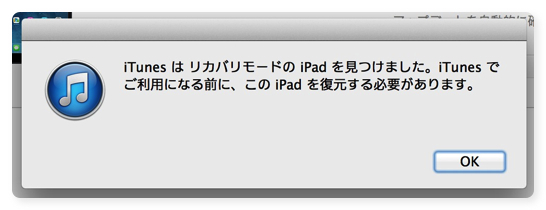
あとは最新の OS を iTunes が見つけてきてインストールしてくれるはずです。バックアップから復元した時にまた iPhone を探すがオンになると嫌だったので、今回は新規のデバイスとしてセットアップしました。
途中、iCloud のアカウントと紐づいているデバイスだからということで、iCloud のアカウントのパスワードを求められます。これを入れないとアクティベートできないようになっているようです。iCloud と結びつけていると第三者が盗んでも再インストールもできないということなんですね。
(DFUモードの時にどうなるのかは分かりませんが、アクティベートプロセスは同じだと思われるので、認証を要求されそうですね)。
iCloud のパスワードを入力してアクティベートしても、その後のセットアッププロセスで iCloud の紐づけをしないことができますので、これでクリアな iPad mini を作ることができました。
そもそも、何で iPhone を探すの機能がオフにできなかったのか謎ですが、そういうことに陥ったらリカバリモードで復旧する手段が残されていますよ、というエントリでした。
最後まで読んでいただきありがとうございます。
 左のアイコンをクリックして、このブログを Feedly に登録していただけると嬉しいです
左のアイコンをクリックして、このブログを Feedly に登録していただけると嬉しいですFacebook ページでも情報を発信していますのでよろしかったら「いいね!」をお願いします
RSSリーダへの登録は こちら からどうぞ。

No commented yet.